1. Sebelum memulai
Sebagai developer Internet of Things (IoT), Anda dapat membuat Action smart home yang memberi pengguna kemampuan untuk mengontrol perangkatnya melalui kontrol sentuh di aplikasi Google Home dan perintah suara dengan Asisten.

Action smart home mengandalkan Home Graph untuk memberikan data kontekstual tentang rumah dan perangkatnya, sehingga membuat peta logis rumah. Konteks tersebut memberikan Asisten pemahaman yang lebih alami tentang permintaan pengguna terkait lokasinya di rumah. Misalnya, Home Graph dapat menyimpan konsep ruang keluarga yang berisi berbagai jenis perangkat dari produsen yang berbeda, seperti termostat, lampu, kipas angin, dan penyedot debu.

Prasyarat
- Panduan Developer untuk Membuat Action smart home
Yang akan Anda bangun
Dalam codelab ini, Anda akan memublikasikan layanan cloud yang mengelola mesin cuci smart virtual, kemudian membuat Action smart home dan menghubungkannya ke Asisten.
Yang akan Anda pelajari
- Cara men-deploy layanan cloud smart home
- Cara menghubungkan layanan ke Asisten
- Cara memublikasikan perubahan status perangkat ke Google
Yang akan Anda butuhkan
- Browser web, seperti Google Chrome
- Perangkat iOS atau Android yang telah menginstal aplikasi Google Home
- Node.js versi 10.16 atau yang lebih baru
- Akun penagihan Google Cloud
2. Memulai
Mengaktifkan Kontrol aktivitas
Untuk menggunakan Asisten Google, Anda harus membagikan data aktivitas tertentu dengan Google. Asisten Google memerlukan data ini agar berfungsi dengan baik; namun, persyaratan untuk berbagi data tidak khusus untuk SDK. Untuk membagikan data ini, buat Akun Google jika Anda belum memilikinya. Anda dapat menggunakan Akun Google apa pun—tidak harus akun developer Anda.
Buka halaman Kontrol Aktivitas untuk Akun Google yang ingin Anda gunakan dengan Asisten.
Pastikan tombol berikut diaktifkan:
- Aktivitas Web & Aplikasi - Selain itu, pastikan Anda mencentang kotak Sertakan histori Chrome dan aktivitas dari situs, aplikasi, dan perangkat yang menggunakan layanan Google.
- Informasi Perangkat
- Aktivitas Suara & Audio
Membuat project Actions
- Buka Actions on Google Developer Console.
- Klik New Project, masukkan nama untuk project, dan klik CREATE PROJECT.
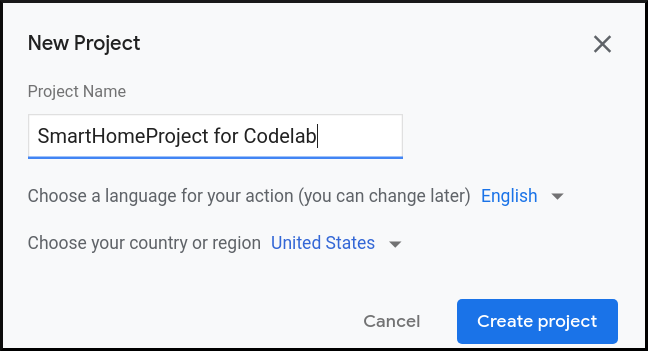
Memilih Aplikasi Smart Home
Pada layar Overview di Konsol Actions, pilih Smart home.
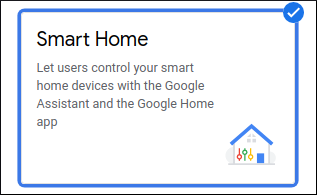
Pilih kartu pengalaman Smart home, klik Mulai Membuat, dan Anda akan diarahkan ke konsol project.
Menginstal Firebase CLI
Antarmuka Command Line (CLI) Firebase akan memungkinkan Anda menyalurkan aplikasi web secara lokal dan men-deploy aplikasi web ke Firebase hosting.
Untuk menginstal CLI, jalankan perintah npm berikut dari terminal:
npm install -g firebase-tools
Untuk memverifikasi bahwa CLI telah diinstal dengan benar, jalankan:
firebase --version
Izinkan Firebase CLI dengan Akun Google Anda dengan menjalankan:
firebase login
3. Menjalankan aplikasi pemicu
Kini, setelah lingkungan pengembangan disiapkan, Anda dapat men-deploy project pemicu untuk memverifikasi bahwa semuanya telah dikonfigurasi dengan benar.
Mendapatkan kode sumber
Klik link berikut untuk mendownload contoh codelab ini di mesin pengembangan Anda:
...atau Anda dapat meng-clone repositori GitHub dari command line:
git clone https://github.com/google-home/smarthome-washer.git
Tentang project
Project pemicu berisi subdirektori berikut:
public:UI frontend untuk mengontrol dan memantau status mesin cuci smart dengan mudah.functions:Layanan cloud yang diterapkan sepenuhnya untuk mengelola mesin cuci smart dengan Cloud Functions for Firebase dan Firebase Realtime Database.
Menghubungkan ke Firebase
Buka direktori washer-start, lalu siapkan Firebase CLI dengan project Actions Anda:
cd washer-start firebase use <project-id>
Mengonfigurasi project Firebase
Menginisialisasi project Firebase.
firebase init
Pilih fitur CLI, Realtime Database, Functions, dan fitur Hosting yang mencakup Firebase Hosting.
? Which Firebase CLI features do you want to set up for this directory? Press Space to select features, then Enter to confirm your choices. ❯◉ Realtime Database: Configure a security rules file for Realtime Database and (optionally) provision default instance ◯ Firestore: Configure security rules and indexes files for Firestore ◉ Functions: Configure a Cloud Functions directory and its files ◉ Hosting: Configure files for Firebase Hosting and (optionally) set up GitHub Action deploys ◯ Hosting: Set up GitHub Action deploys ◯ Storage: Configure a security rules file for Cloud Storage ◯ Emulators: Set up local emulators for Firebase products ◯ Remote Config: Configure a template file for Remote Config ◯ Extensions: Set up an empty Extensions manifest
Ini akan menginisialisasi API dan fitur yang diperlukan untuk project Anda.
Saat diminta, lakukan inisialisasi Realtime Database. Anda dapat menggunakan lokasi default untuk instance database.
? It seems like you haven't initialized Realtime Database in your project yet. Do you want to set it up? Yes ? Please choose the location for your default Realtime Database instance: us-central1
Karena Anda menggunakan kode project pemicu, pilih file default untuk Aturan keamanan, dan pastikan Anda tidak menimpa file aturan database yang ada.
? File database.rules.json already exists. Do you want to overwrite it with the Realtime Database Security Rules for <project-ID>-default-rtdb from the Firebase Console? No
Jika Anda menginisialisasi ulang project, pilih Timpa saat ditanya apakah Anda ingin menginisialisasi atau menimpa codebase.
? Would you like to initialize a new codebase, or overwrite an existing one? Overwrite
Saat mengonfigurasi Functions, Anda harus menggunakan file default, dan memastikan Anda tidak menimpa file index.js dan package.json yang ada dalam contoh project.
? What language would you like to use to write Cloud Functions? JavaScript ? Do you want to use ESLint to catch probable bugs and enforce style? No ? File functions/package.json already exists. Overwrite? No ? File functions/index.js already exists. Overwrite? No
Jika Anda melakukan inisialisasi ulang project, pilih No saat ditanya apakah Anda ingin menginisialisasi atau menimpa functions/.gitignore.
? File functions/.gitignore already exists. Overwrite? No
? Do you want to install dependencies with npm now? Yes
Terakhir, konfigurasikan penyiapan Hosting untuk menggunakan direktori public dalam kode project, dan gunakan file index.html yang sudah ada. Pilih No saat diminta untuk menggunakan ESLint.
? What do you want to use as your public directory? public ? Configure as a single-page app (rewrite all urls to /index.html)? Yes ? Set up automatic builds and deploys with GitHub? No ? File public/index.html already exists. Overwrite? No
Jika ESLint tidak sengaja diaktifkan, ada dua metode yang tersedia untuk menonaktifkannya:
- Dengan menggunakan GUI, buka folder
../functionsdi bagian project, pilih file tersembunyi.eslintrc.js, lalu hapus. Jangan salah mengiranya sebagai.eslintrc.jsonyang memiliki nama serupa. - Menggunakan command line:
cd functions rm .eslintrc.js
Untuk memastikan Anda memiliki konfigurasi Firebase yang benar dan lengkap, salin file firebase.json dari direktori app-done ke direktori app-start, yang menimpa file di app-start.
Dalam direktori app-start:
cp -vp ../app-done/firebase.json .
Men-deploy ke Firebase
Kini, setelah menginstal dependensi dan mengonfigurasi project, Anda siap menjalankan aplikasi untuk pertama kali.
firebase deploy
Ini adalah output konsol yang akan Anda lihat:
... ✔ Deploy complete! Project Console: https://console.firebase.google.com/project/<project-id>/overview Hosting URL: https://<project-id>.web.app
Perintah ini men-deploy aplikasi web, bersama dengan beberapa Cloud Functions for Firebase.
Buka URL Hosting di browser Anda (https://<project-id>.web.app) untuk melihat aplikasi web. Anda akan melihat antarmuka berikut:

UI web ini mewakili platform pihak ketiga untuk melihat atau mengubah status perangkat. Untuk mulai mengisi database Anda dengan informasi perangkat, klik UPDATE. Anda tidak akan melihat perubahan apa pun di halaman ini, tapi status mesin cuci saat ini akan disimpan dalam database.
Sekarang saatnya menghubungkan layanan cloud yang telah Anda deploy ke Asisten Google menggunakan Konsol Actions.
Mengonfigurasi project Konsol Actions
Di bagian Overview > Build your Action, pilih Add Action(s). Masukkan URL untuk Cloud Function Anda yang menyediakan fulfillment untuk intent smart home, lalu klik Save.
https://us-central1-<project-id>.cloudfunctions.net/smarthome
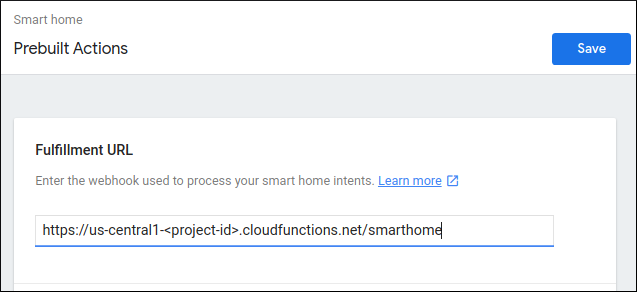
Di tab Develop > Invocation, tambahkan Display Name untuk Action Anda, lalu klik Save. Nama ini akan muncul di aplikasi Google Home.
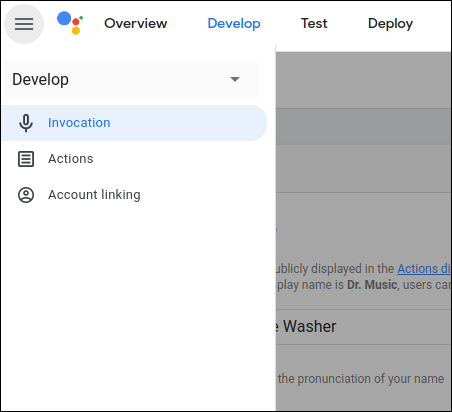
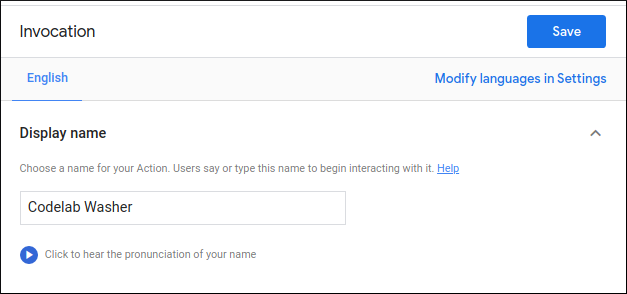
Untuk mengaktifkan penautan Akun, pilih opsi Develop > Account linking di navigasi sebelah kiri. Gunakan setelan penautan akun berikut:
Client ID |
|
Rahasia klien |
|
URL otorisasi |
|
URL token |
|
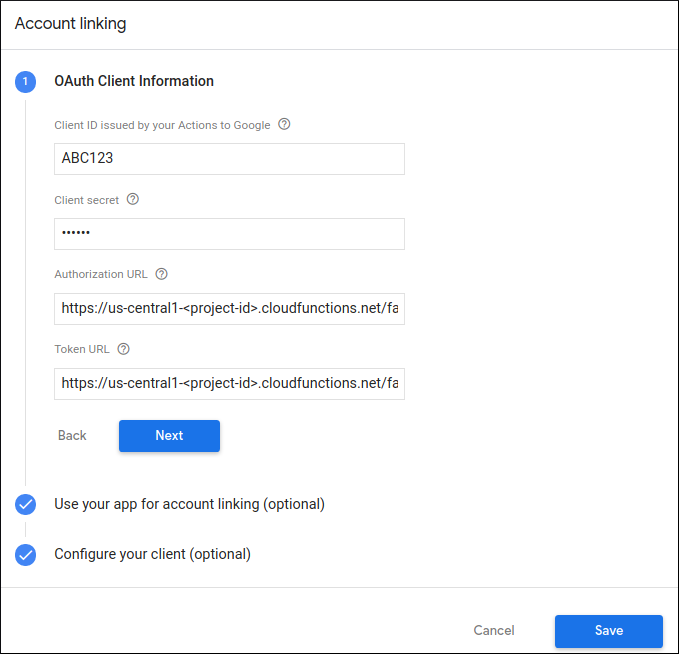
Klik Save untuk menyimpan konfigurasi penautan akun Anda, lalu klik Test untuk mengaktifkan pengujian project Anda.
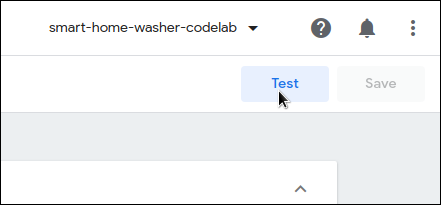
Anda akan dialihkan ke Simulator. Jika Anda tidak melihat "Test now enabled", klik Reset Test untuk memverifikasi bahwa pengujian diaktifkan.
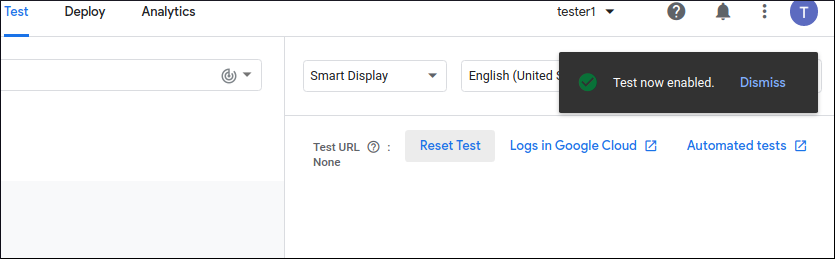
Sekarang Anda dapat mulai mengimplementasikan webhook yang diperlukan untuk menghubungkan status perangkat dengan Asisten.
4. Membuat mesin cuci
Kini, setelah mengonfigurasi Action, Anda dapat menambahkan perangkat dan mengirimkan data. Layanan cloud Anda perlu menangani intent berikut:
- Intent
SYNCterjadi saat Asisten ingin mengetahui perangkat apa saja yang telah dihubungkan oleh pengguna. Ini akan dikirim ke layanan saat pengguna menautkan akun. Anda harus menanggapi dengan payload JSON dari semua perangkat pengguna dan kemampuannya. - Intent
QUERYterjadi saat Asisten ingin mengetahui situasi atau status perangkat saat ini. Anda harus menanggapi dengan payload JSON dengan status setiap perangkat yang diminta. - Intent
EXECUTEterjadi saat Asisten ingin mengontrol perangkat atas nama pengguna. Anda harus menanggapi dengan payload JSON dengan status eksekusi setiap perangkat yang diminta. - Intent
DISCONNECTterjadi saat pengguna membatalkan tautan akunnya dari Asisten. Anda harus berhenti mengirim peristiwa untuk perangkat pengguna ini ke Asisten.
Anda akan memperbarui fungsi yang sebelumnya di-deploy untuk menangani intent ini di bagian berikut.
Memperbarui respons SYNC
Buka functions/index.js, yang berisi kode untuk merespons permintaan dari Asisten.
Anda harus menangani intent SYNC dengan menampilkan metadata dan kemampuan perangkat. Perbarui JSON dalam array onSync untuk menyertakan informasi perangkat dan ciri yang direkomendasikan untuk mesin cuci pakaian.
index.js
app.onSync((body) => {
return {
requestId: body.requestId,
payload: {
agentUserId: USER_ID,
devices: [{
id: 'washer',
type: 'action.devices.types.WASHER',
traits: [
'action.devices.traits.OnOff',
'action.devices.traits.StartStop',
'action.devices.traits.RunCycle',
],
name: {
defaultNames: ['My Washer'],
name: 'Washer',
nicknames: ['Washer'],
},
deviceInfo: {
manufacturer: 'Acme Co',
model: 'acme-washer',
hwVersion: '1.0',
swVersion: '1.0.1',
},
willReportState: true,
attributes: {
pausable: true,
},
}],
},
};
});
Men-deploy ke Firebase
Deploy fulfillment cloud yang telah diupdate menggunakan Firebase CLI:
firebase deploy --only functions
Menautkan ke Asisten Google
Untuk menguji Action smart home, Anda perlu menautkan project dengan Akun Google. Hal ini memungkinkan pengujian melalui platform Asisten Google dan aplikasi Google Home yang login ke akun yang sama.
- Di ponsel, buka aplikasi Asisten Google. Perhatikan bahwa Anda harus login sebagai akun yang sama seperti di konsol.
- Buka Google Assistant > Settings > Home Control (di bagian Asisten).
- Klik ikon penelusuran di kanan atas.
- Telusuri aplikasi pengujian Anda menggunakan awalan [test] untuk menemukan aplikasi pengujian tertentu.
- Pilih item tersebut. Kemudian, Asisten Google akan mengautentikasi dengan layanan Anda dan mengirimkan permintaan
SYNC, meminta layanan Anda untuk memberikan daftar perangkat bagi pengguna.
Buka aplikasi Google Home dan verifikasikan bahwa Anda dapat melihat perangkat mesin cucinya.

5. Menangani perintah dan kueri
Kini, setelah layanan cloud Anda melaporkan perangkat perangkatnya ke Google dengan benar, Anda perlu menambahkan kemampuan untuk meminta status perangkat dan mengirim perintah.
Menangani intent QUERY
Intent QUERY mencakup sekumpulan perangkat. Untuk setiap perangkat, Anda harus merespons dengan statusnya saat ini.
Di functions/index.js, edit pengendali QUERY untuk memproses daftar perangkat target yang terdapat dalam permintaan intent.
index.js
app.onQuery(async (body) => {
const {requestId} = body;
const payload = {
devices: {},
};
const queryPromises = [];
const intent = body.inputs[0];
for (const device of intent.payload.devices) {
const deviceId = device.id;
queryPromises.push(queryDevice(deviceId)
.then((data) => {
// Add response to device payload
payload.devices[deviceId] = data;
}
));
}
// Wait for all promises to resolve
await Promise.all(queryPromises);
return {
requestId: requestId,
payload: payload,
};
});
Untuk setiap perangkat yang tercakup dalam permintaan, tampilkan status saat ini yang tersimpan di Realtime Database. Update fungsi queryFirebase dan queryDevice untuk menampilkan data status mesin cuci.
index.js
const queryFirebase = async (deviceId) => {
const snapshot = await firebaseRef.child(deviceId).once('value');
const snapshotVal = snapshot.val();
return {
on: snapshotVal.OnOff.on,
isPaused: snapshotVal.StartStop.isPaused,
isRunning: snapshotVal.StartStop.isRunning,
};
};
const queryDevice = async (deviceId) => {
const data = await queryFirebase(deviceId);
return {
on: data.on,
isPaused: data.isPaused,
isRunning: data.isRunning,
currentRunCycle: [{
currentCycle: 'rinse',
nextCycle: 'spin',
lang: 'en',
}],
currentTotalRemainingTime: 1212,
currentCycleRemainingTime: 301,
};
};
Menangani intent EXECUTE
Intent EXECUTE menangani perintah untuk memperbarui status perangkat. Respons akan menampilkan status setiap perintah—misalnya, SUCCESS, ERROR, atau PENDING—dan status perangkat baru.
Di functions/index.js, edit pengendali EXECUTE untuk memproses daftar karakteristik yang memerlukan update dan rangkaian perangkat target untuk setiap perintah:
index.js
app.onExecute(async (body) => {
const {requestId} = body;
// Execution results are grouped by status
const result = {
ids: [],
status: 'SUCCESS',
states: {
online: true,
},
};
const executePromises = [];
const intent = body.inputs[0];
for (const command of intent.payload.commands) {
for (const device of command.devices) {
for (const execution of command.execution) {
executePromises.push(
updateDevice(execution, device.id)
.then((data) => {
result.ids.push(device.id);
Object.assign(result.states, data);
})
.catch(() => functions.logger.error('EXECUTE', device.id)));
}
}
}
await Promise.all(executePromises);
return {
requestId: requestId,
payload: {
commands: [result],
},
};
});
Untuk setiap perintah dan perangkat target, perbarui nilai di Realtime Database yang sesuai dengan karakteristik yang diminta. Ubah fungsi updateDevice untuk memperbarui referensi Firebase yang sesuai dan menampilkan status perangkat yang diperbarui.
index.js
const updateDevice = async (execution, deviceId) => {
const {params, command} = execution;
let state; let ref;
switch (command) {
case 'action.devices.commands.OnOff':
state = {on: params.on};
ref = firebaseRef.child(deviceId).child('OnOff');
break;
case 'action.devices.commands.StartStop':
state = {isRunning: params.start};
ref = firebaseRef.child(deviceId).child('StartStop');
break;
case 'action.devices.commands.PauseUnpause':
state = {isPaused: params.pause};
ref = firebaseRef.child(deviceId).child('StartStop');
break;
}
return ref.update(state)
.then(() => state);
};
6. Menguji Action Anda
Setelah menerapkan ketiga intent, Anda dapat menguji bahwa Action Anda mengontrol mesin cuci.
Men-deploy ke Firebase
Deploy fulfillment cloud yang telah diupdate menggunakan Firebase CLI:
firebase deploy --only functions
Menguji mesin cuci
Sekarang Anda dapat melihat perubahan nilai saat mencoba salah satu perintah suara berikut melalui ponsel:
"Ok Google, nyalakan mesin cuci".
"Ok Google, jeda mesin cuci saya".
"Ok Google, hentikan mesin cuci saya".
Anda juga dapat melihat status mesin cuci saat ini dengan mengajukan pertanyaan.
"Ok Google, apa mesin cuci saya menyala?"
"Ok Google, apa mesin cuci saya sedang bekerja?"
"Ok Google, mesin cuci saya sedang berada di siklus apa?"
Anda dapat melihat kueri dan perintah ini di log yang muncul pada fungsi Anda di bagian Functions pada Firebase Console. Pelajari log Firebase lebih lanjut di Menulis dan melihat log.
Anda juga dapat menemukan kueri dan perintah ini di Konsol Google Cloud dengan membuka Logging > Logs Explorer. Pelajari lebih lanjut logging Google Cloud di artikel Mengakses log peristiwa dengan Cloud Logging.
7. Melaporkan pembaruan ke Google
Anda telah mengintegrasikan layanan cloud sepenuhnya dengan intent smart home, sehingga memungkinkan pengguna mengontrol dan mengajukan kueri mengenai status perangkat saat ini. Namun, implementasi tersebut belum memiliki cara untuk membuat layanan Anda mengirim informasi peristiwa secara proaktif ke Asisten, misalnya, perubahan kehadiran atau status perangkat.
Dengan Request Sync, Anda dapat memicu permintaan sinkronisasi baru saat pengguna menambahkan atau menghapus perangkat, atau saat kemampuan perangkat mereka berubah. Dengan Status Laporan, layanan cloud Anda dapat secara proaktif mengirimkan status perangkat ke Home Graph saat pengguna mengubah status perangkat secara fisik—misalnya, menyalakan sakelar lampu—atau mengubah status menggunakan layanan lain.
Di bagian ini, Anda akan menambahkan kode untuk memanggil metode ini dari aplikasi web frontend.
Mengaktifkan HomeGraph API
HomeGraph API memungkinkan penyimpanan dan pembuatan kueri perangkat dan statusnya dalam Home Graph pengguna. Untuk menggunakan API ini, Anda harus membuka Konsol Google Cloud terlebih dahulu dan mengaktifkan HomeGraph API.
Di Google Cloud Console, pastikan memilih project yang cocok dengan Action Anda <project-id>. Lalu, di layar API Library untuk HomeGraph API, klik Enable.

Mengaktifkan Report State
Tulis fungsi reportstate ke pemicu Realtime Database di project pemicu. Update fungsi reportstate di functions/index.js untuk mengambil data yang ditulis ke database dan mempostingnya ke Home Graph melalui Report State.
index.js
exports.reportstate = functions.database.ref('{deviceId}').onWrite(
async (change, context) => {
functions.logger.info('Firebase write event triggered Report State');
const snapshot = change.after.val();
const requestBody = {
requestId: 'ff36a3cc', /* Any unique ID */
agentUserId: USER_ID,
payload: {
devices: {
states: {
/* Report the current state of our washer */
[context.params.deviceId]: {
on: snapshot.OnOff.on,
isPaused: snapshot.StartStop.isPaused,
isRunning: snapshot.StartStop.isRunning,
},
},
},
},
};
const res = await homegraph.devices.reportStateAndNotification({
requestBody,
});
functions.logger.info('Report state response:', res.status, res.data);
});
Mengaktifkan Request Sync
Memuat ulang ikon di UI web frontend akan memicu fungsi requestsync di project pemicu. Implementasikan fungsi requestsync di functions/index.js untuk memanggil HomeGraph API.
index.js
exports.requestsync = functions.https.onRequest(async (request, response) => {
response.set('Access-Control-Allow-Origin', '*');
functions.logger.info(`Request SYNC for user ${USER_ID}`);
try {
const res = await homegraph.devices.requestSync({
requestBody: {
agentUserId: USER_ID,
},
});
functions.logger.info('Request sync response:', res.status, res.data);
response.json(res.data);
} catch (err) {
functions.logger.error(err);
response.status(500).send(`Error requesting sync: ${err}`);
}
});
Men-deploy ke Firebase
Deploy kode yang telah diperbarui menggunakan Firebase CLI:
firebase deploy --only functions
Menguji implementasi Anda
Klik tombol Refresh  di UI web dan pastikan Anda melihat permintaan sinkronisasi di log Firebase console.
di UI web dan pastikan Anda melihat permintaan sinkronisasi di log Firebase console.
Selanjutnya, sesuaikan atribut perangkat mesin cuci di UI web frontend dan klik Update. Verifikasikan bahwa Anda dapat melihat perubahan status yang dilaporkan ke Google di log Firebase console Anda.
8. Selamat

Selamat! Anda berhasil mengintegrasikan Asisten dengan layanan cloud perangkat menggunakan Action smart home.
Pelajari lebih lanjut
Berikut adalah beberapa ide yang dapat Anda lakukan untuk penerapan lebih dalam:
- Tambahkan modes dan tombol ke perangkat Anda.
- Tambahkan trait yang didukung lainnya ke perangkat Anda.
- Pelajari eksekusi lokal untuk smart home.
- Lihat contoh GitHub kami untuk mempelajari lebih lanjut.
Anda juga dapat mempelajari lebih lanjut cara menguji dan mengirimkan Action untuk ditinjau, termasuk proses sertifikasi untuk memublikasikan Action kepada pengguna.

